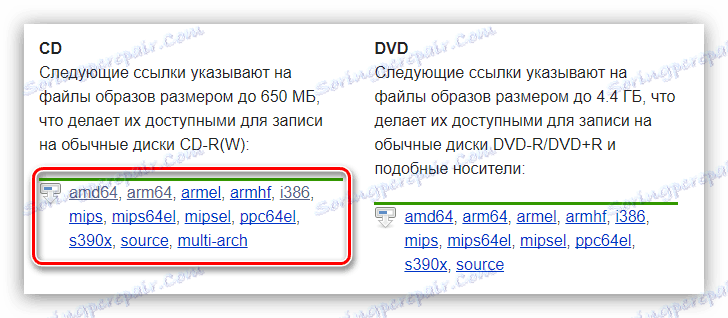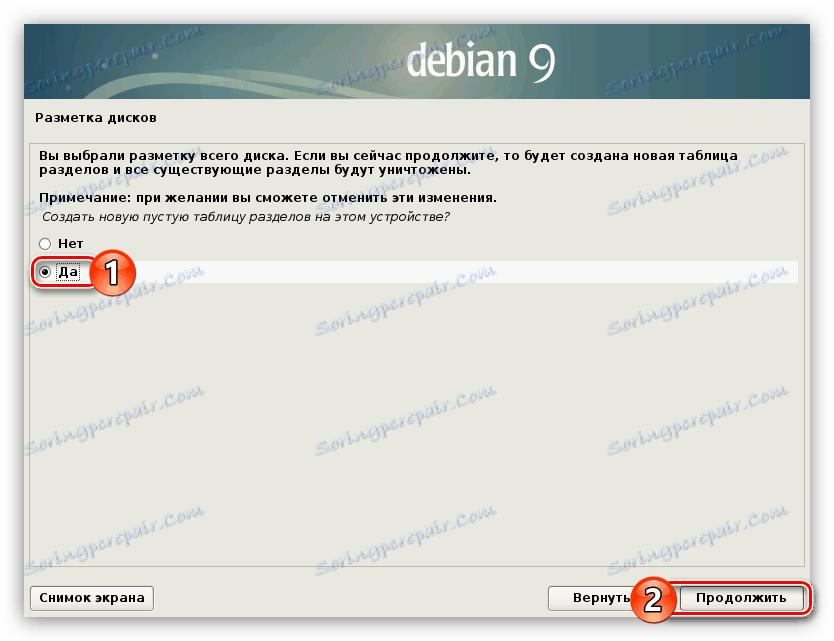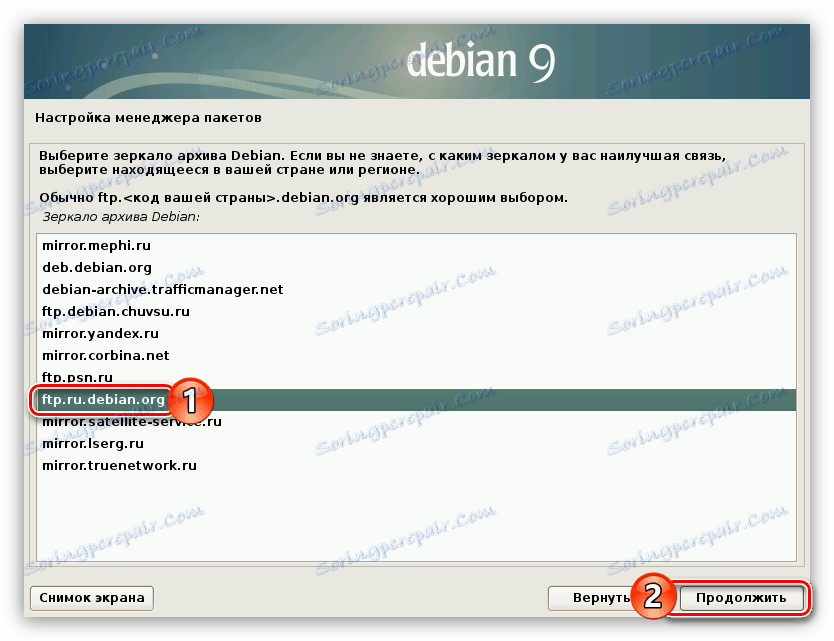راهنمای نصب دبیان 9
سیستم عامل Debian یکی از نخستین توزیعهای مبتنی بر هسته لینوکس است. به همین دلیل فرایند نصب به بسیاری از کاربران که فقط تصمیم گرفتند خودشان را با این سیستم آشنا کنند ممکن است پیچیده باشند. برای جلوگیری از هر گونه مشکلی در طول آن توصیه می شود از دستورالعمل هایی که در این مقاله ارائه می شود، پیروی کنید.
همچنین ببینید: توزیع لینوکس محبوب
محتوا
نصب دبیان 9
قبل از اینکه مستقیما به نصب دبیان 9 ادامه دهید، ارزش انجام برخی از آماده سازی را دارد. اول از همه، سیستم مورد نیاز این سیستم عامل را بررسی کنید. اگر چه از لحاظ قدرت رایانه تقاضا نداشته باشد، برای جلوگیری از ناسازگاری، ارزش دیدن دارد وب سایت رسمی جایی که همه چیز در جزئیات توضیح داده شده است. همچنین یک درایو فلش 4GB را آماده کنید، زیرا بدون آن شما قادر نخواهید بود که سیستم عامل را بر روی کامپیوتر نصب کنید.
همچنین ببینید: به روز رسانی دبیان 8 تا نسخه 9
مرحله 1: دانلود توزیع
دانلود دبیان 9 فقط از وب سایت رسمی توسعه دهنده ضروری است، این امر به شما این امکان را می دهد که هنگام استفاده از یک سیستم عامل که قبلا نصب شده، کامپیوتر شما را با یک ویروس و خطاهای حیاتی آلوده نکنید.
آخرین سیستم عامل دبیان 9 را از سایت رسمی دانلود کنید.
- به لینک دانلود تصویر صفحه در لینک بالا بروید.
- روی لینک "تصاویر رسمی CD / DVD انتشار پایدار" کلیک کنید .
- از لیست تصاویر CD، نسخه سیستم عامل مورد نظر خود را انتخاب کنید.
![انتخاب bitness توزیع debian 9 هنگام بوت شدن یک تصویر]()
توجه: برای رایانه های با پردازنده های 64 بیتی، لینک "amd64" را با 32 بیتی "i386" دنبال کنید.
- در صفحه بعد، به پایین بروید و با پیوند با افزونه ISO کلیک کنید.

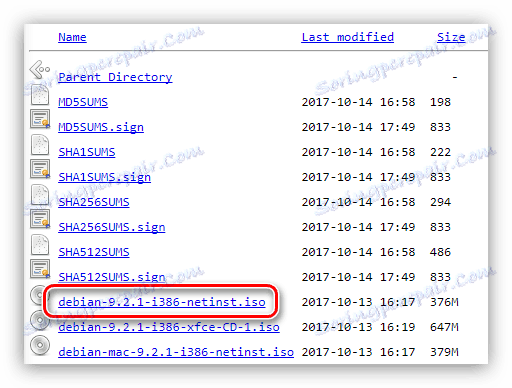
این شروع به دانلود تصویر توزیع دبیان 9 خواهد شد. پس از اتمام، به مرحله بعدی در این دستورالعمل بروید.
مرحله 2: تصویر را به رسانه بسپارید
با داشتن تصویر دانلود شده بر روی کامپیوتر شما، شما باید یک درایو فلش USB بوت را با آن بسازید تا کامپیوتر با آن شروع شود. روند ایجاد آن می تواند مشکلات زیادی برای یک کاربر معمولی ایجاد کند، بنابراین توصیه می شود به دستورالعمل های وب سایت ما مراجعه کنید.
جزئیات بیشتر: تصویر OS را به فلش درایو USB ببندید
مرحله 3: راه اندازی کامپیوتر از درایو فلش
پس از اینکه یک درایو فلش با یک تصویر دایان 9 ضبط شده روی آن داشته باشید، باید آن را درون پورت کامپیوتر قرار دهید و از آن شروع کنید. برای انجام این کار باید بایوس را وارد کنید و برخی تنظیمات را انجام دهید. متاسفانه، دستورالعمل های جهانی، اما در وب سایت ما شما می توانید تمام اطلاعات لازم را پیدا کنید.
جزئیات بیشتر:
تنظیم BIOS برای اجرا از یک درایو فلش
نسخه BIOS را بیابید
مرحله 4: شروع نصب
نصب Debian 9 از منوی اصلی تصویر نصب شروع می شود، جایی که بلافاصله باید بر روی آیتم "Graphical install" کلیک کنید .
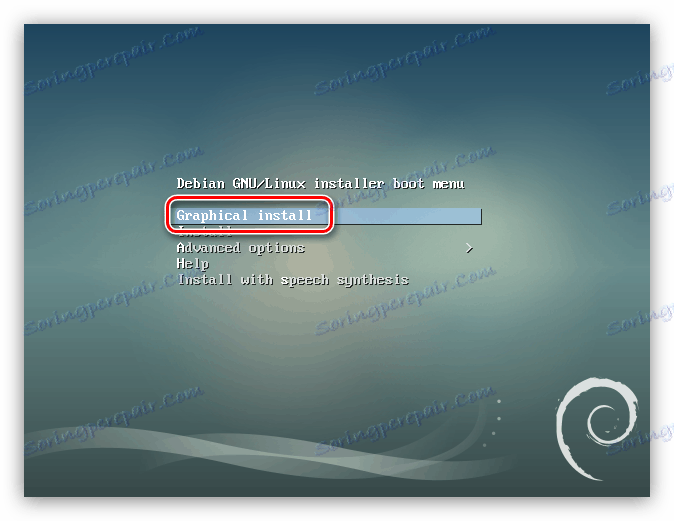
بعد از این، سیستم آینده به طور مستقیم تنظیم می شود، شما باید موارد زیر را انجام دهید:
- زبان نصب کننده را انتخاب کنید. زبان خود را در لیست پیدا کنید و روی دکمه "ادامه" کلیک کنید. این مقاله زبان روسی را انتخاب می کند، شما به صلاحدید خود عمل می کنید.
- مکان خود را وارد کنید به طور پیشفرض، شما از یک یا چند کشور (بسته به زبان قبلا انتخاب شده) انتخاب می کنید. اگر مورد موردی در فهرست ذکر نشده است، روی آیتم "other" کلیک کنید و آن را از لیست انتخاب کنید، سپس روی "Continue" کلیک کنید.
- طرح بندی صفحه کلید را تعریف کنید از لیست، زبان مورد نظر خود را با پیش فرض انتخاب کنید و روی «ادامه» کلیک کنید.
- کلید های میانبر را انتخاب کنید، پس از فشار دادن که زبان طرح تغییر خواهد کرد. این همه به تنظیمات شما بستگی دارد - کدام کلید برای شما مناسب تر است و آنها را انتخاب کنید.
- منتظر روند دانلود و نصب اجزای سیستم اضافی. شما می توانید پیشرفت را با نگاه کردن به شاخص مربوطه دنبال کنید.
- نام رایانه خود را وارد کنید. اگر قصد استفاده از کامپیوتر خود را در خانه دارید، سپس هر نامی را انتخاب کرده و روی دکمه «ادامه» کلیک کنید.
- نام دامنه را وارد کنید شما می توانید این عمل را با کلیک روی دکمه Continue در صورتی که کامپیوتر در خانه استفاده می شود، انجام دهید.
- رمز عبور کاربر را وارد کنید، سپس آن را تایید کنید. قابل توجه است که رمز عبور ممکن است تنها یک شخصیت باشد، اما بهتر است از یک پیچیده استفاده کنید تا افراد غیر مجاز بتوانند با عناصر سیستم شما ارتباط برقرار کنند. بعد از وارد کردن روی دکمه "ادامه" کلیک کنید.
![هنگام نصب debian 9، رمز عبور فوق کاربر را وارد کنید]()
مهم: زمینه ها را خالی نگذارید، در غیر اینصورت نمیتوانید با عناصری از سیستم که نیاز به کاربران فوقالعاده داشته باشید کار کنید.
- نام کاربری خود را وارد کنید
- نام حساب شما را وارد کنید اطمینان حاصل کنید که آن را به یاد داشته باشید، زیرا گاهی اوقات آن را به عنوان ورود به سیستم برای دسترسی به عناصر سیستم که نیاز به کاربران فوق العاده کاربر خدمت می کنند.
- رمز عبور سیستم را وارد کنید و آن را تایید کنید، سپس روی «ادامه» کلیک کنید. لازم است که وارد دسکتاپ شوید.
- منطقه زمانی را تعیین کنید.
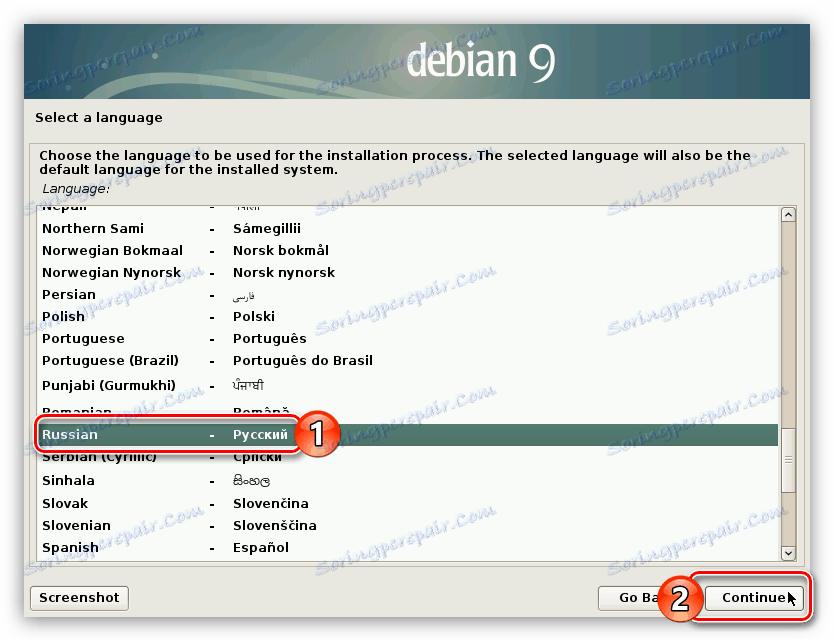
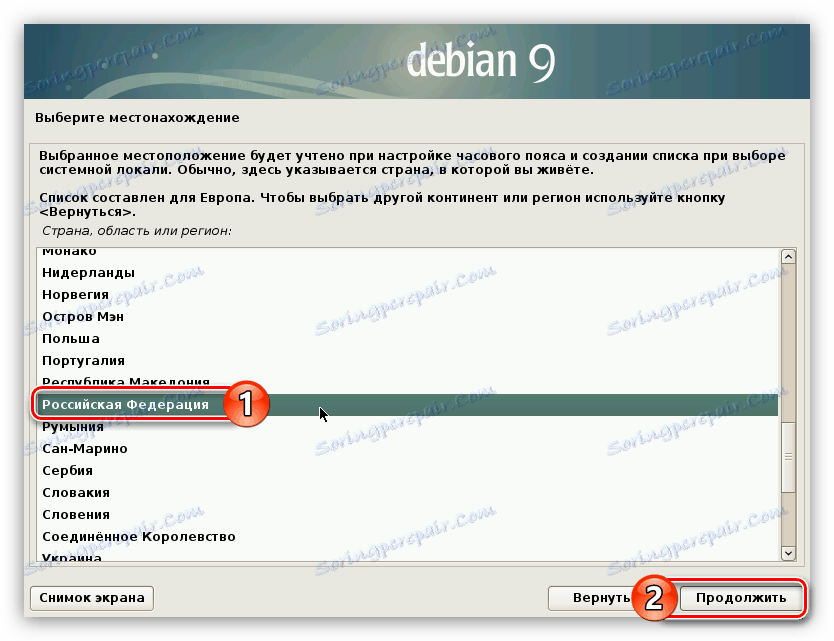
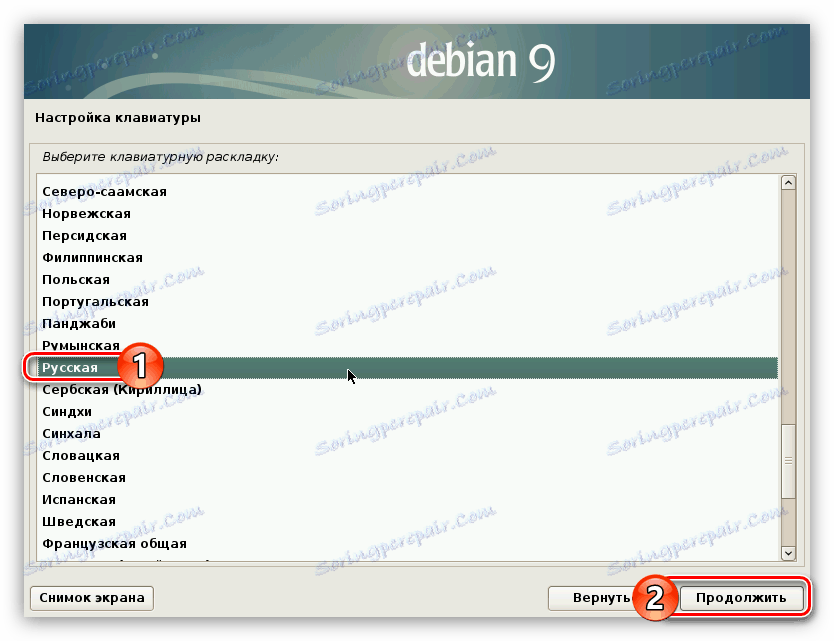
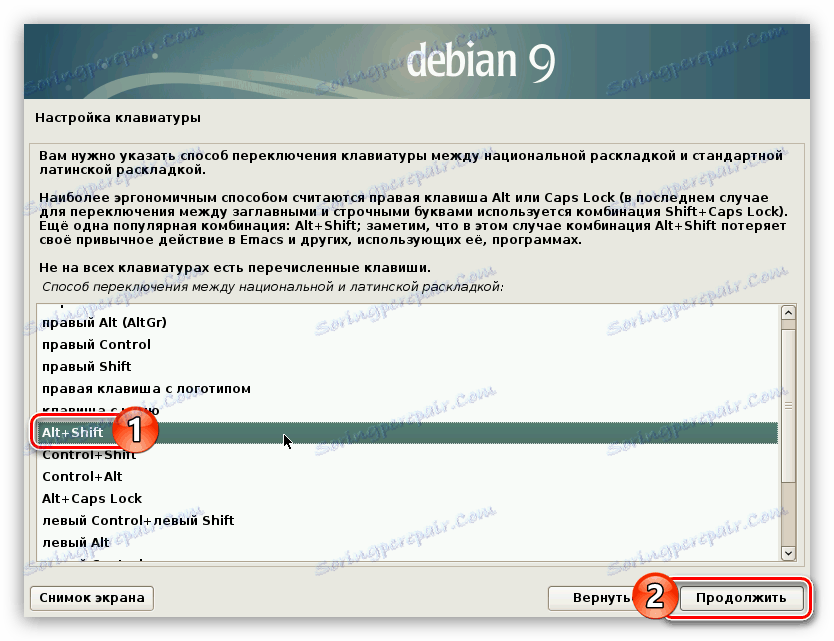

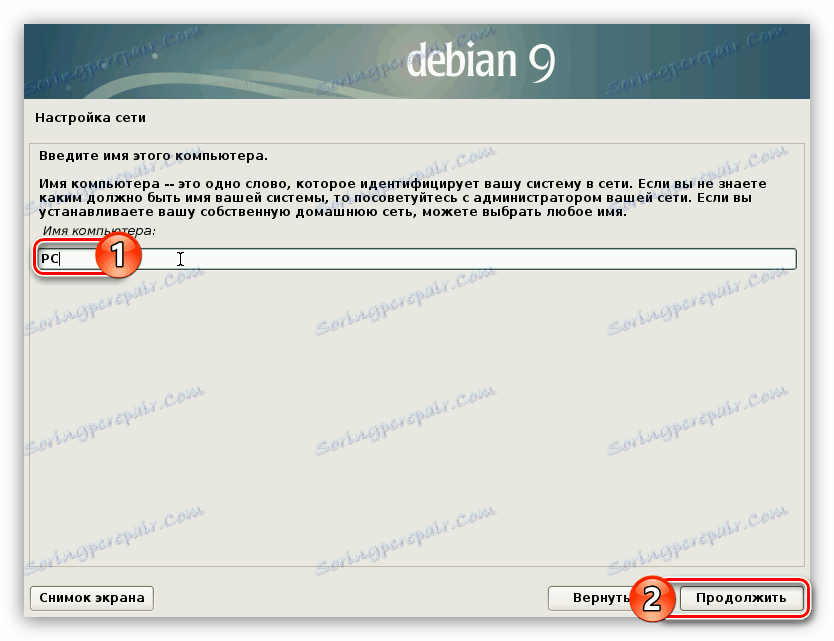
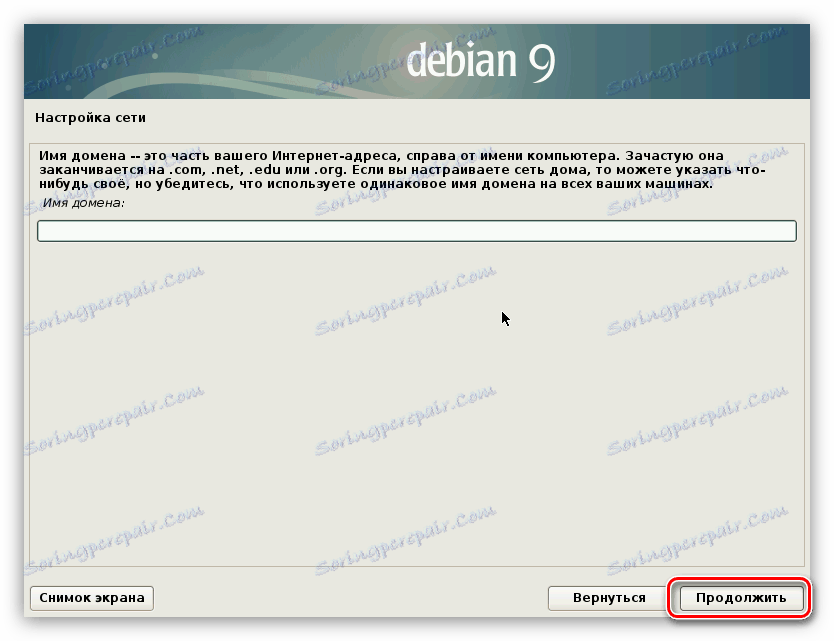
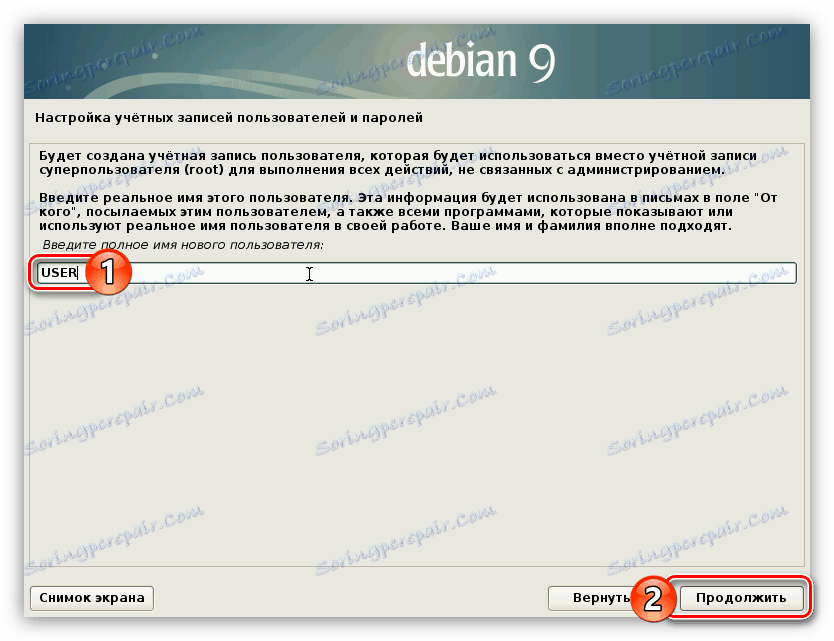
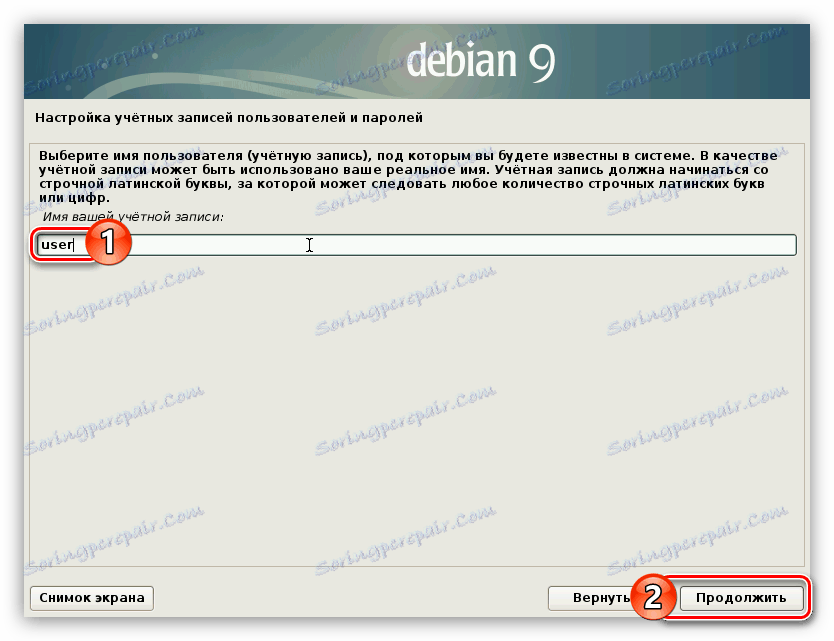
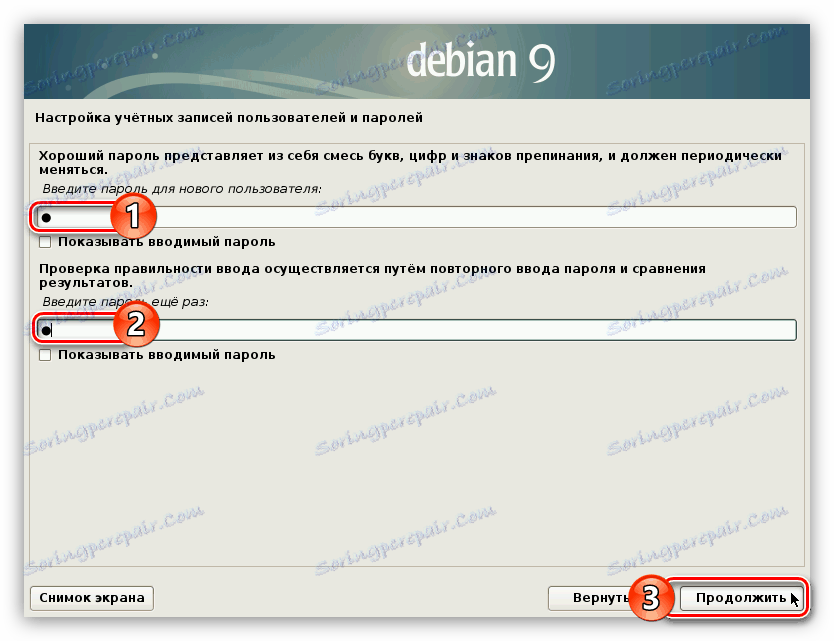
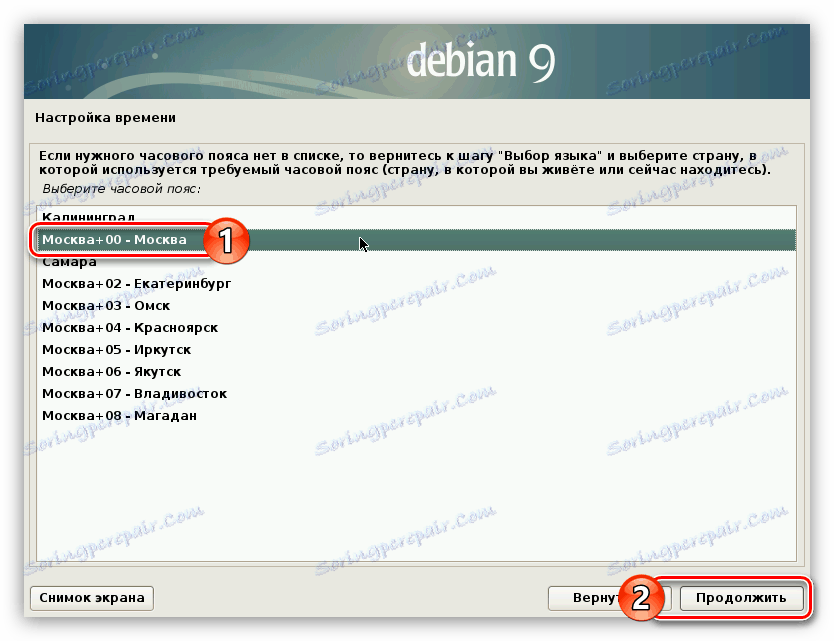
بعد از این، پیکربندی اولیه سیستم آینده می تواند کامل شود. نصب کننده برنامه را برای پارتیشن بندی دیسک بارگذاری می کند و آن را روی صفحه نمایش می دهد.

زیر کار مستقیم با دیسک و پارتیشن های آن است که نیاز به تجزیه و تحلیل دقیق تر دارد.
مرحله 5: تقسیم کردن دیسک
برنامه ای برای علامت گذاری روی دیسک ها توسط یک منو که در آن شما باید یک روش از طرح را انتخاب کنید، مورد پذیرش قرار می گیرد. از همه شما می توانید تنها دو را انتخاب کنید: "خودکار - استفاده از کل دیسک" و "دستی" . لازم است که به طور جداگانه جزئیات بیشتری را بیاموزیم.
پارتیشن بندی خودکار دیسک
این گزینه مناسب برای آن دسته از کاربرانی است که نمی خواهند تمام پیچیدگی های طرح دیسک را درک کنند. اما انتخاب این روش، شما موافقت می کنید که تمام اطلاعات روی دیسک پاک شود. بنابراین، توصیه می شود از آن استفاده کنید اگر دیسک کاملا خالی باشد یا فایل های آن برای شما مهم نیستند.
بنابراین، برای به طور خودکار دیسک پارتیشن بندی، موارد زیر را انجام دهید:
- "خودکار استفاده از کل دیسک" را انتخاب کنید و روی "ادامه" کلیک کنید.
- از لیست، دیسک که در آن سیستم عامل نصب خواهد شد را انتخاب کنید. در این مورد، تنها یک مورد است.
- طرح بندی را تعیین کنید انتخاب خواهد شد سه گزینه ارائه می شود. همه برنامه ها را می توان با درجه امنیت مشخص کرد. بنابراین، با انتخاب بخش «بخش های جداگانه برای / home، / var و / tmp» ، از حداکثر هک کردن از خارج محافظت می شود. برای کاربر معمولی، توصیه می شود که آیتم دوم را از لیست انتخاب کنید - "بخش جداگانه برای / خانه" .
- پس از بررسی لیست پارتیشن های ایجاد شده، خط "پایان نشانه گذاری و نوشتن تغییرات در دیسک" را انتخاب کنید و دکمه "ادامه" را کلیک کنید.

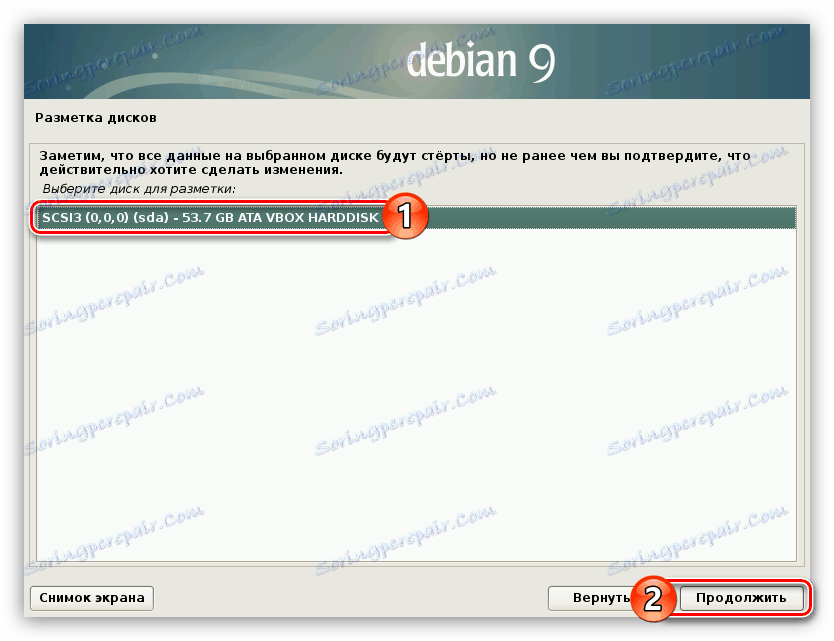
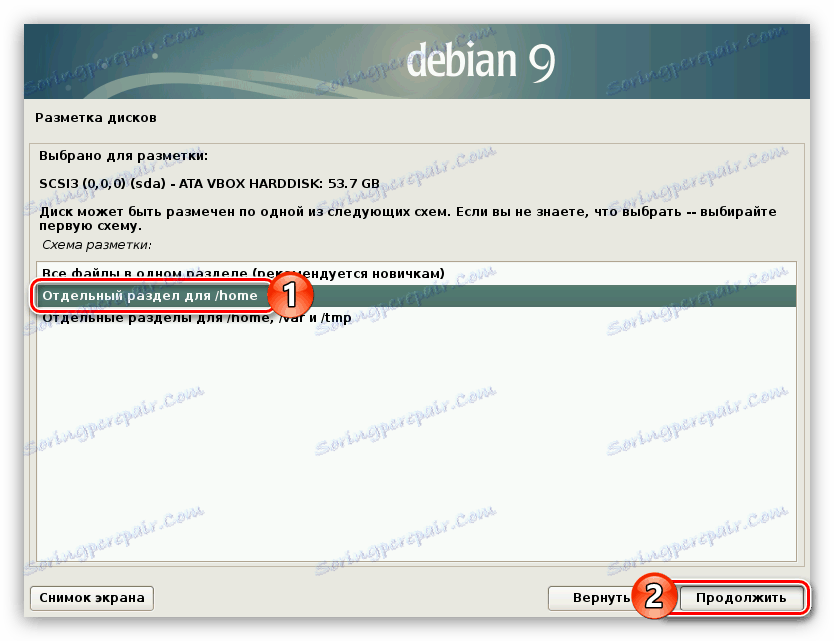
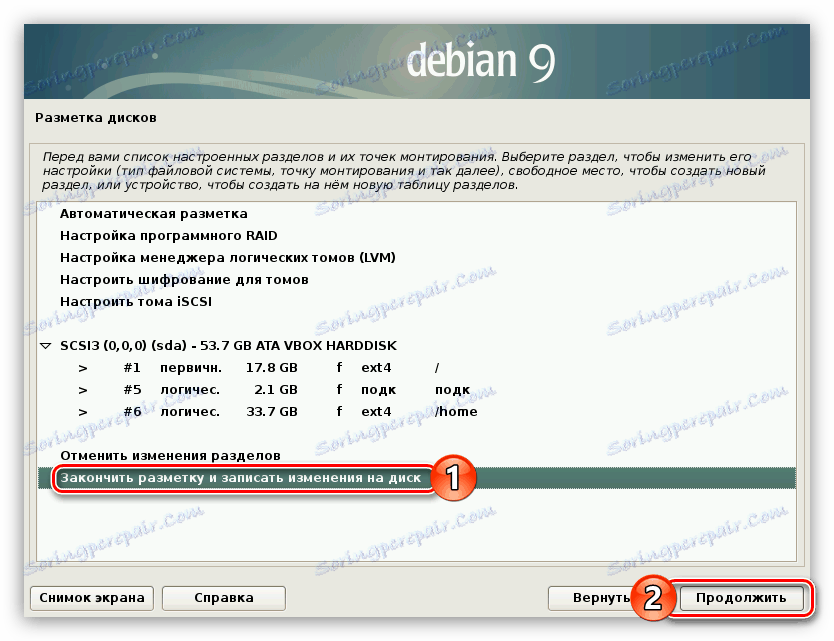
بعد از این مراحل، فرآیند نصب به محض پایان دادن به آن شروع می شود، شما بلافاصله می توانید از Debian 9 استفاده کنید. اما بعضی اوقات پارتیشن بندی دیسک خودکار برای کاربر مناسب نیست، بنابراین شما باید این را به صورت دستی انجام دهید.
طرح دیسک دستی
یک دیسک به صورت دستی پارتیشن بندی خوب است، زیرا شما قادر خواهید بود تمام پارتیشن هایی را که نیاز دارید ایجاد کنید و هر یک را به دلخواه خود تقسیم کنید. برای انجام این کار، موارد زیر را انجام دهید:
- از پنجره "Markup Method" ، خط "Manual" را انتخاب کنید و روی دکمه "Continue" کلیک کنید.
- رسانه ای که در آن دبیان 9 از لیست نصب شده را انتخاب کنید.
- موافقت به ایجاد جدول پارتیشن با تنظیم سوئیچ به "بله" و با فشار دادن دکمه "ادامه" .
![هنگام نصب Debian 9 یک جدول پارتیشن جدید ایجاد کنید]()
توجه داشته باشید: اگر هر پارتیشن بر روی دیسک ایجاد شده باشد یا سیستم عامل دوم شما نصب شده باشد، این پنجره پرش می شود.
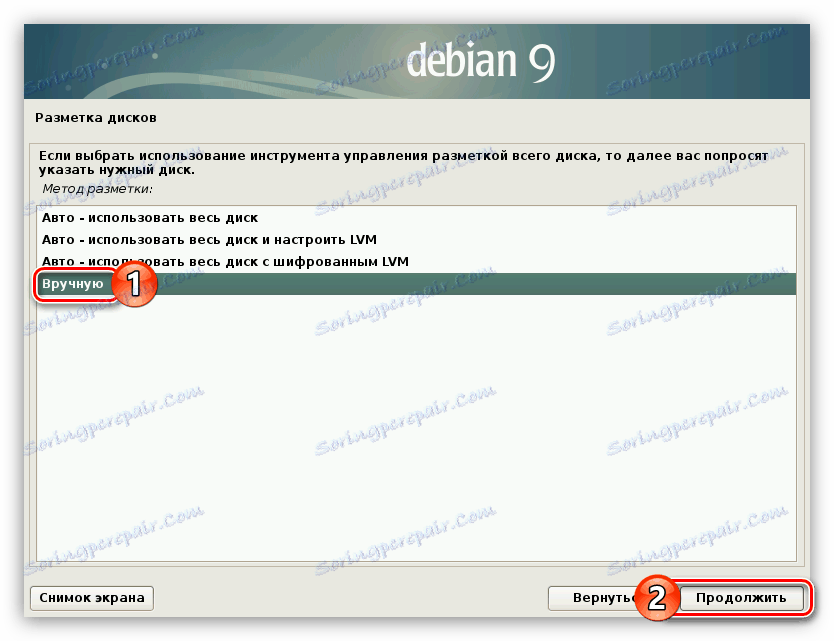
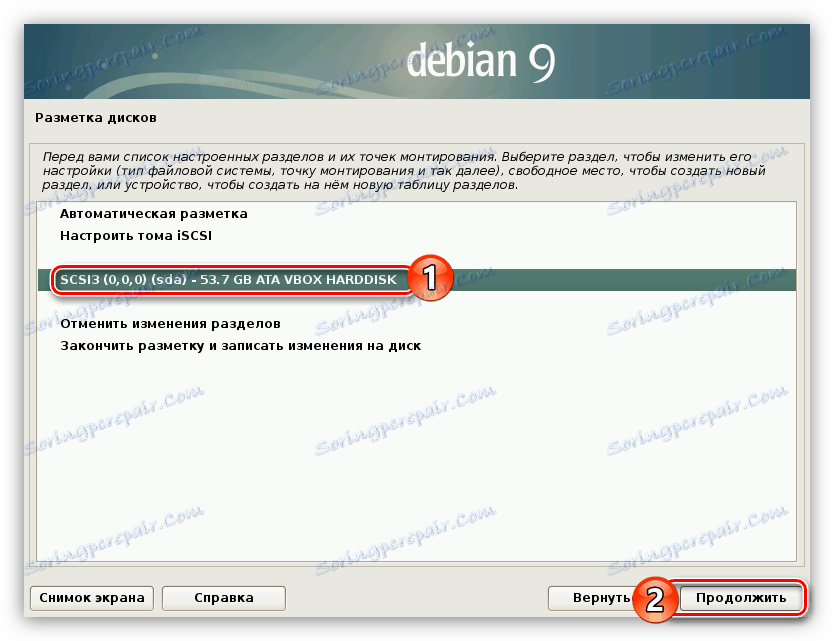
پس از ایجاد جدول پارتیشن جدید، لازم است که دقیقا کدام بخش را ایجاد کنید. مقاله دستورالعمل های دقیق در مورد نشانه گذاری را با درجه متوسط امنیت ارائه می دهد، که برای اکثر کاربران عالی است. در زیر میتوانید نمونههای دیگری از گزینههای نشانهگذاری را ببینید.
- خط "Free Space" را برجسته کنید و روی دکمه "Continue" کلیک کنید.
- در پنجره جدید "ایجاد یک بخش جدید" را انتخاب کنید .
- مقدار حافظه ای که می خواهید برای پارتیشن ریشه سیستم اختصاص دهید را مشخص کنید و روی «ادامه» کلیک کنید. توصیه می شود حداقل 15 گیگابایت را مشخص کنید.
- نوع اولیه نوع پارتیشن جدید را انتخاب کنید، اگر علاوه بر دبیان 9، سیستم عامل های دیگر را نصب نکنید. در غیر این صورت، یک منطقی را انتخاب کنید.
- تعریف مکان پارتیشن ریشه را انتخاب کنید "شروع" و روی "ادامه" کلیک کنید.
- تنظیمات پارتیشن ریشه را به صورت مشابه با مثال نشان داده شده در تصویر زیر تنظیم کنید.
- خط "Configure Partition Finished" را برجسته کنید و دکمه "Continue" را فشار دهید.
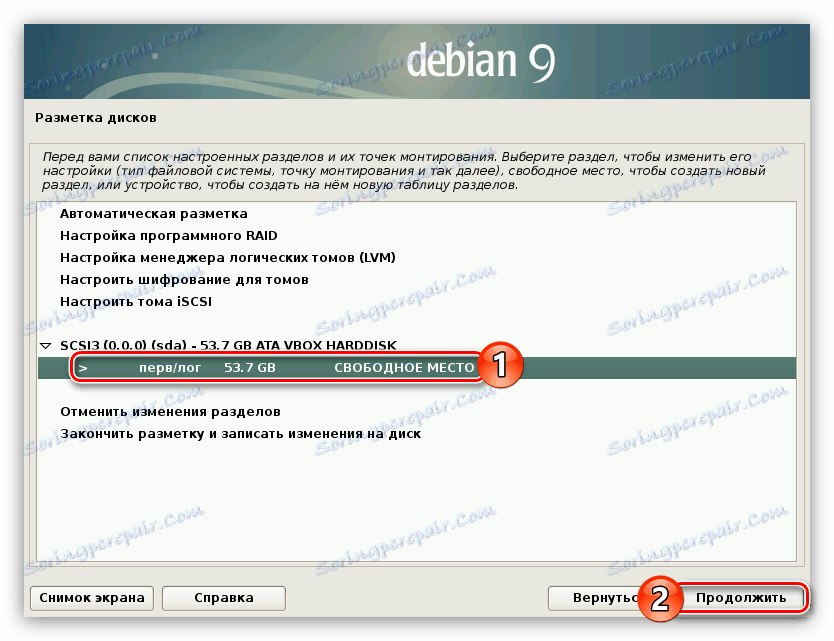
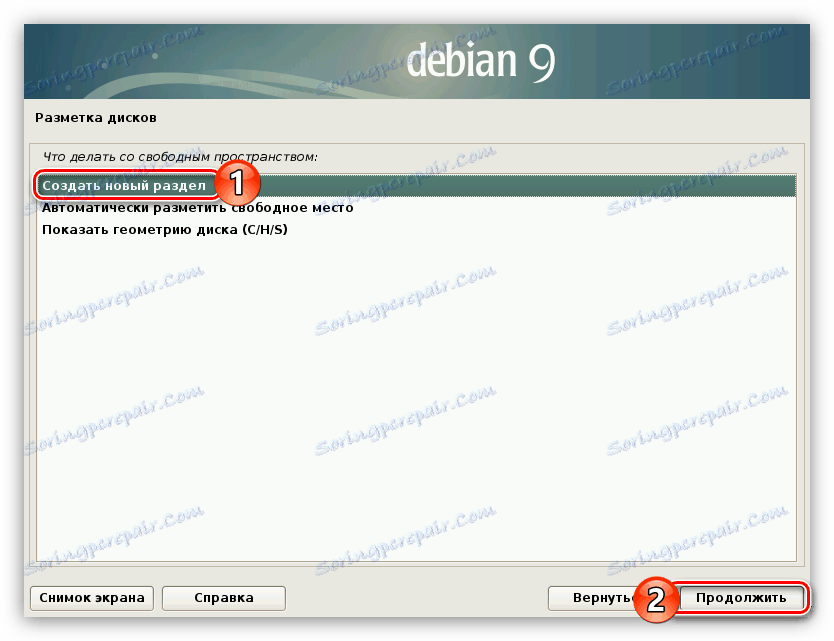
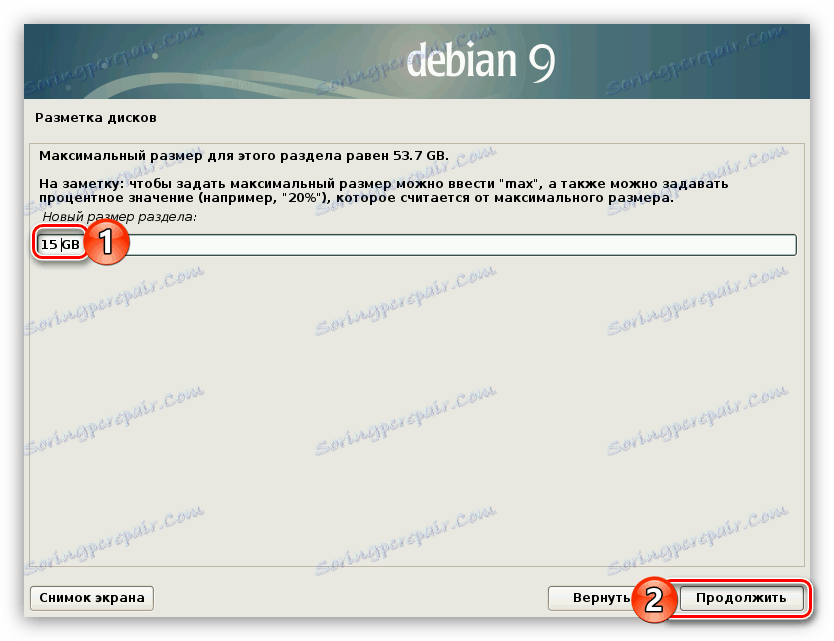
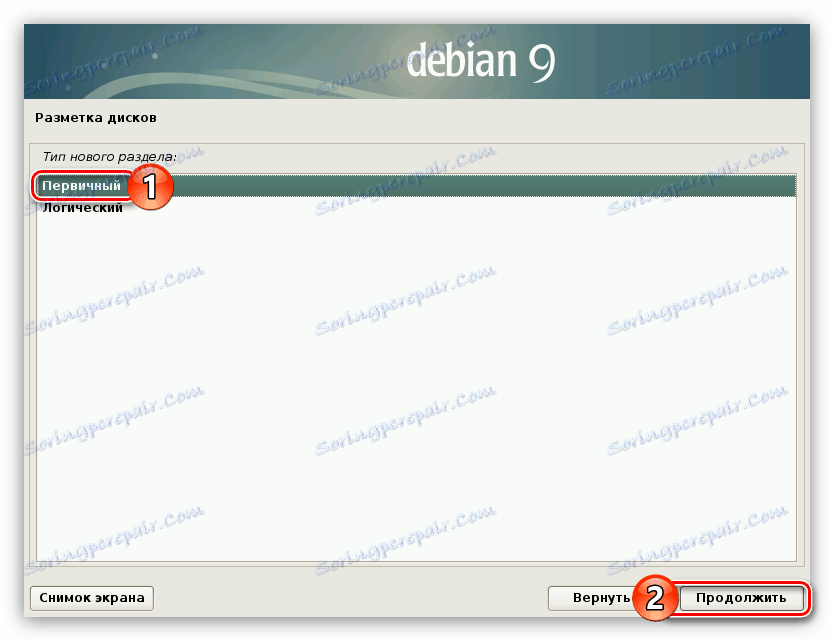
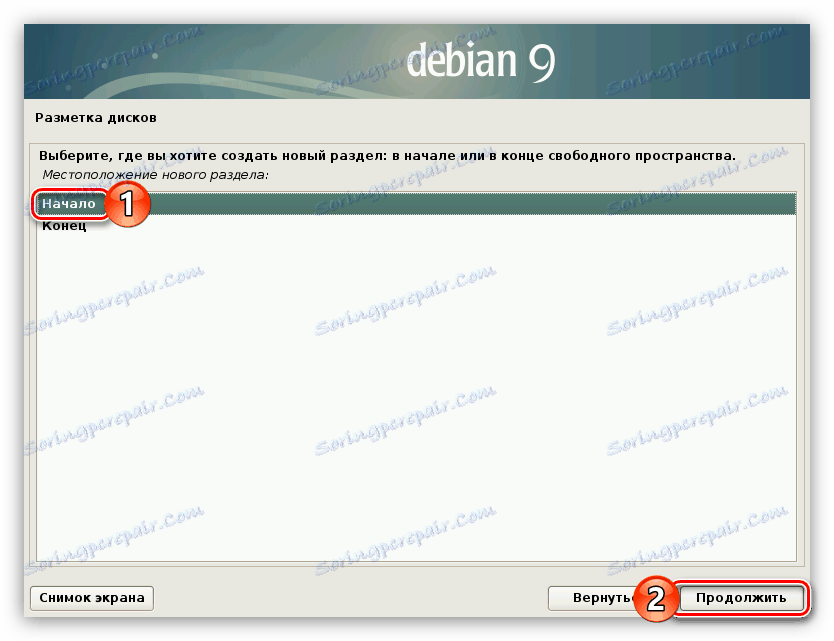
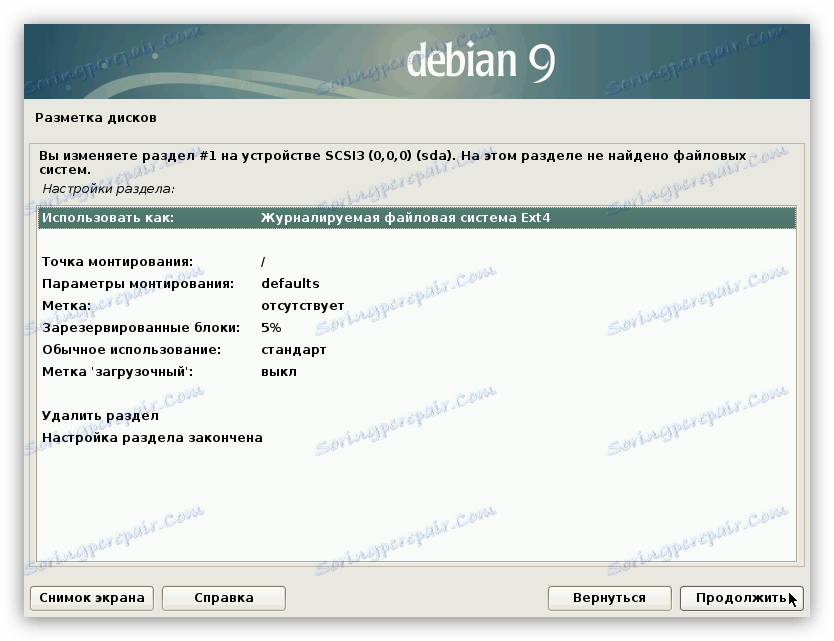
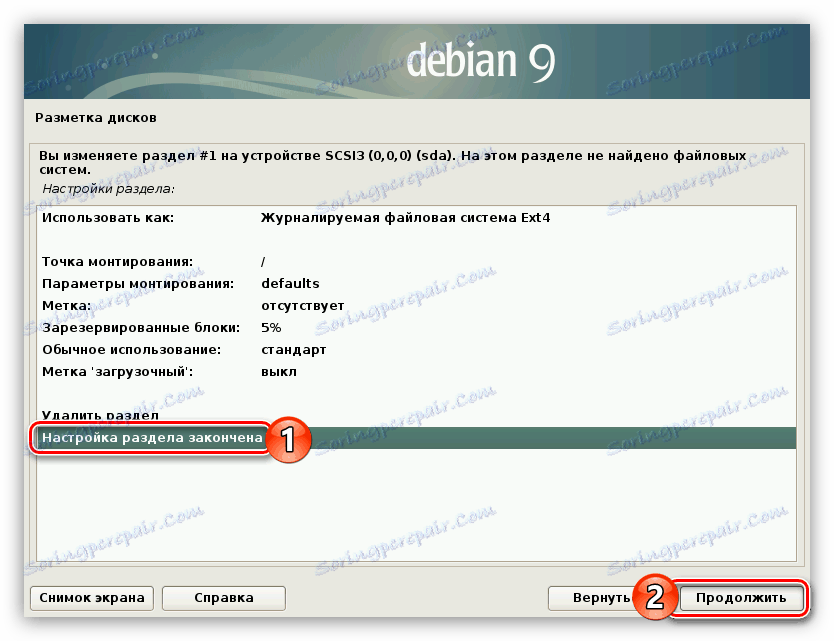
پارتیشن ریشه ایجاد شد، حالا یک پارتیشن swap ایجاد کنید. برای این:
- برای ایجاد یک بخش جدید، دو مورد اول از دستورالعمل های قبلی را تکرار کنید.
- مقدار حافظه برابر با مقدار RAM خود را مشخص کنید.
- همانند گذشته، تعیین نوع پارتیشن بسته به تعداد مورد انتظار بخش است. اگر بیش از چهار نفر وجود دارد، سپس "منطقی" را انتخاب کنید، اگر کمتر - "اولیه" .
- اگر شما نوع پارتیشن اولیه را انتخاب کردید، در پنجره بعدی، خط "پایان" را انتخاب کنید.
- دوبار کلیک بر روی دکمه سمت چپ ماوس (LMB) در خط "استفاده به عنوان" .
- از لیست، "مبادله" را انتخاب کنید.
- روی خط "Configure Partition Finished" کلیک کنید و روی دکمه "Continue" کلیک کنید.
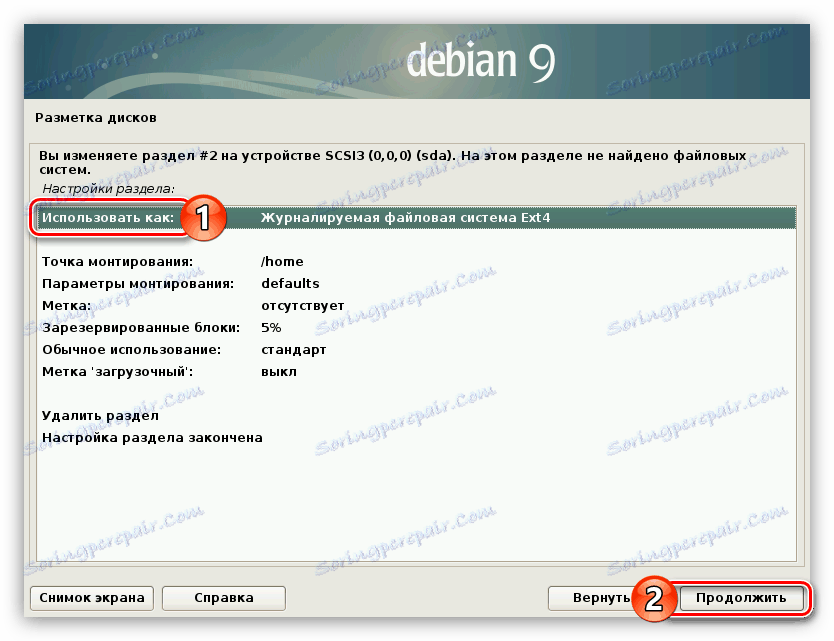
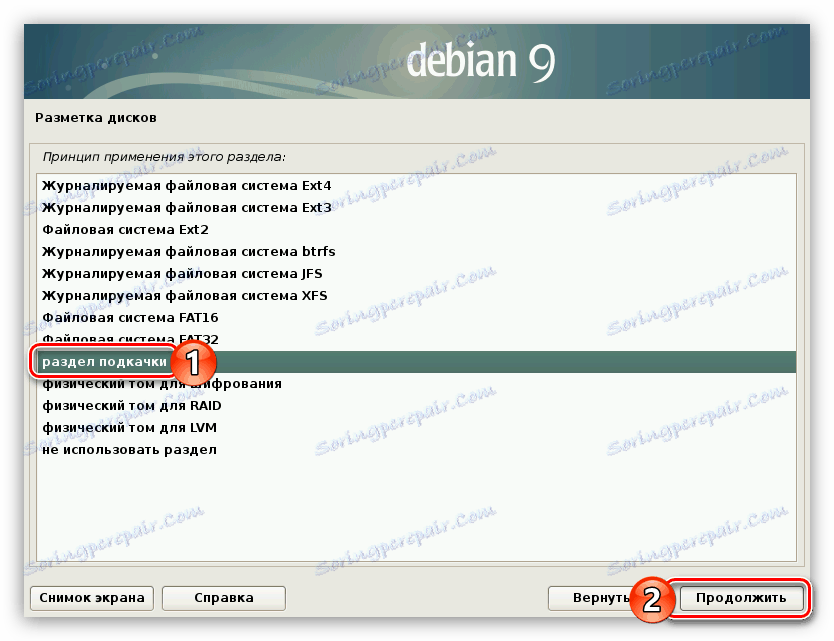
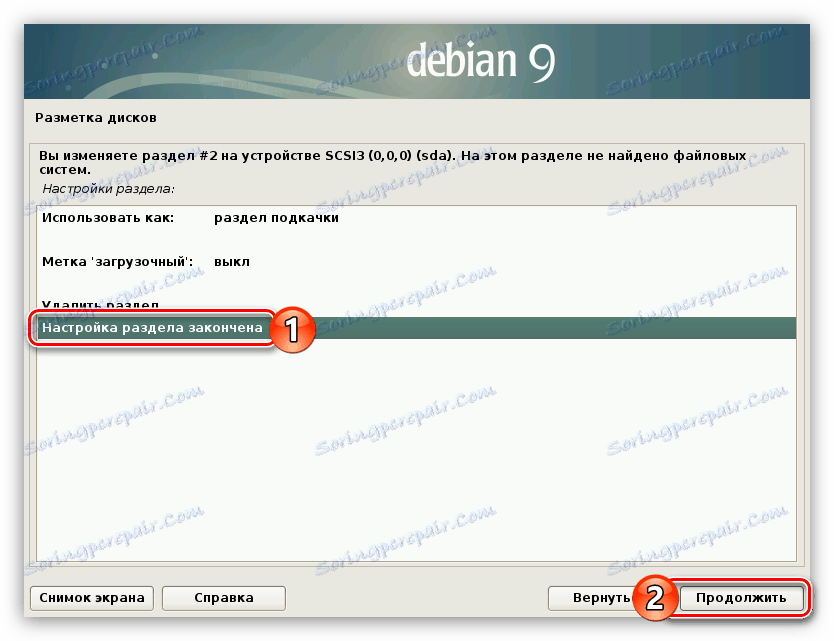
بخش ریشه و مبادله ایجاد شده است، تنها برای ایجاد یک پارتیشن خانگی باقی می ماند. برای انجام این کار، دستورالعمل های زیر را دنبال کنید:
- شروع به ایجاد یک پارتیشن با اختصاص تمام فضای باقیمانده برای آن و تعیین نوع آن.
- تمام پارامترها را طبق تصویر زیر تنظیم کنید.
- روی «پیکربندی پارتیشن کامل» دوبار کلیک کنید.
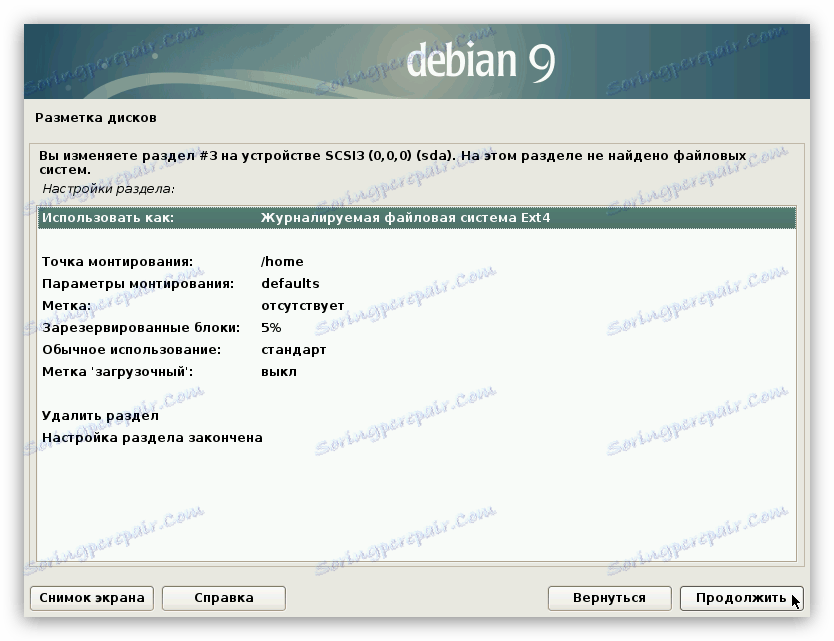
در حال حاضر تمام فضای آزاد دیسک سخت شما باید به پارتیشن اختصاص داده شود. در صفحه شما باید چیزی شبیه به موارد زیر را ببینید:
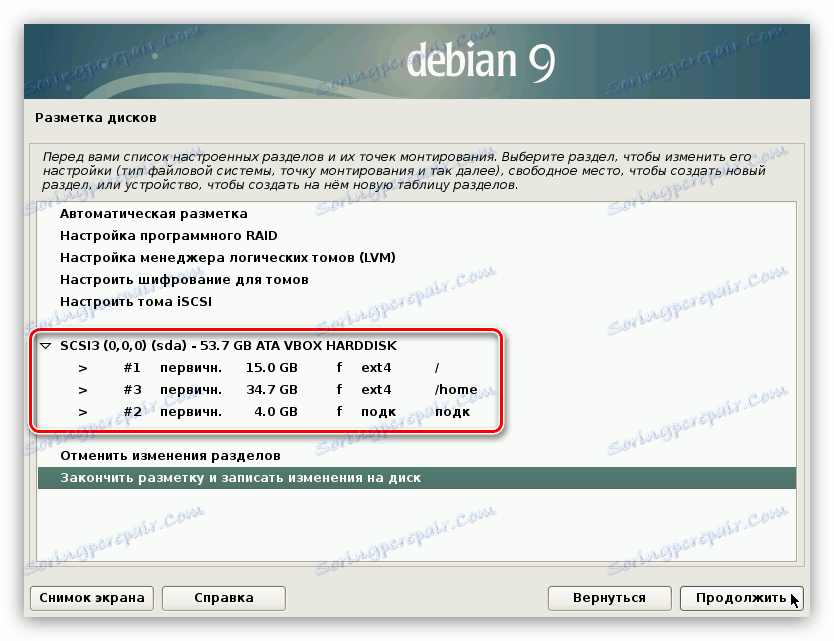
در مورد شما، اندازه هر بخش ممکن است متفاوت باشد.
این است که طرح بندی دیسک کامل است، بنابراین خط "پایان نشانه گذاری و نوشتن تغییرات در دیسک" را انتخاب کنید و دکمه "ادامه" را کلیک کنید.
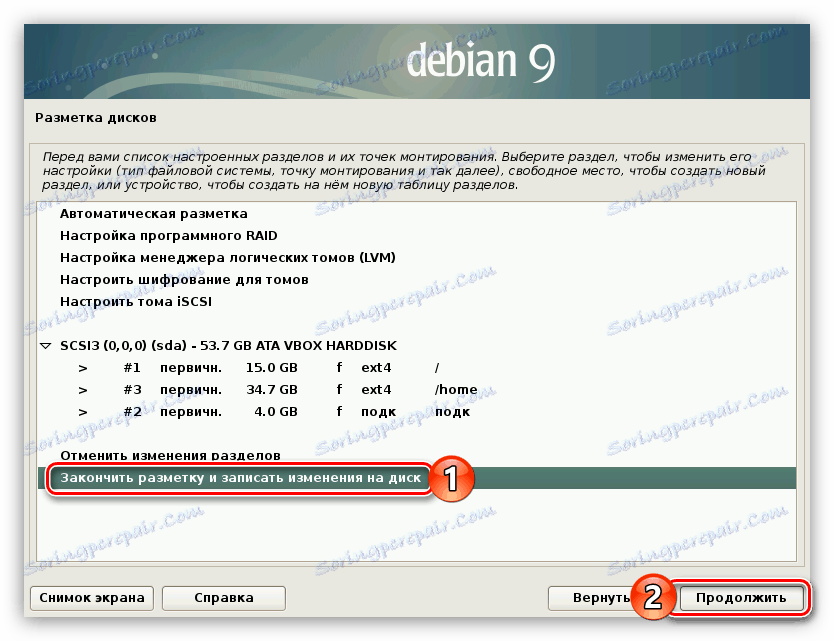
در نتیجه شما یک گزارش دقیق در مورد تمام تغییرات ارائه خواهید شد. اگر تمام موارد آن با اقدامات قبلی همخوانی داشته باشد، کلید را به «بله» تنظیم کنید و روی «ادامه» کلیک کنید.
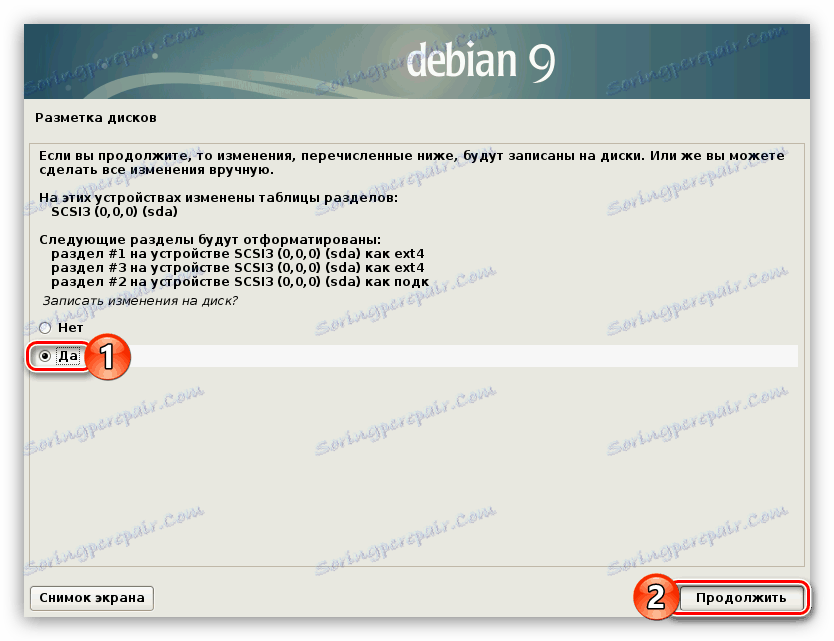
گزینه های پارتیشن بندی جایگزین دیسک
در بالا دستورالعمل هایی برای نشان دادن امنیت دیسک دیسک ارائه شد. شما می توانید از دیگری استفاده کنید. حالا دو گزینه وجود دارد.
حفاظت ضعیف (مناسب برای مبتدیان که فقط می خواهند خود را با سیستم آشنا کنند):
- قسمت 1 - پارتیشن ریشه (15 گیگابایت)؛
- پارتیشن # 2 - پارتیشن swap (مقدار RAM).
حداکثر حفاظت (مناسب برای کاربران که قصد استفاده از سیستم عامل را به عنوان یک سرور دارند):
- قسمت 1 - پارتیشن ریشه (15 گیگابایت)؛
- پارتیشن # 2 - / boot با پارامتر ro (20 مگابایت)؛
- پارتیشن # 3 - پارتیشن swap (مقدار RAM)؛
- قسمت # 4 - / tmp با پارامتر nosuid ، nodev و noexec (1-2 GB)؛
- بخش # 5 - / val / ورود با پارامتر noexec (500 مگابایت)؛
- پارتیشن # 6 - / خانه با پارامترهای noexec و nodev (فضای باقیمانده).
همان طور که می بینید، در مورد دوم، شما باید پارتیشن های زیادی ایجاد کنید، اما پس از نصب سیستم عامل، مطمئن شوید که هیچ کس نمی تواند از آن خارج نفوذ کند.
مرحله 6: پایان نصب
بلافاصله پس از اتمام آموزش قبلی، نصب اجزای اساسی دبیان 9 آغاز خواهد شد. این فرآیند می تواند مدت زمان زیادی را طی کند.

پس از تکمیل، شما نیاز به تنظیم چند پارامتر دیگر برای تکمیل نصب کامل سیستم عامل دارید.
- در پنجره اول تنظیمات مدیر بسته، " اگر " یک دیسک اضافی با اجزای سیستم داشته باشید، "Yes" را انتخاب کنید، در غیر اینصورت روی "No" کلیک کنید و روی دکمه "Continue" کلیک کنید.
- کشور را انتخاب کنید که آینه بایگانی سیستم قرار دارد. این امر برای اطمینان از دانلود سریع قطعات اجزای سیستم و نرم افزار لازم است.
- آینه بایگانی دبیان 9 را تعیین کنید. انتخاب بهینه ftp.ru.debian.org است .
![هنگام نصب Debian 9، انتخاب آرشیو بایگانی]()
توجه: اگر در پنجره قبلی کشور دیگری از محل اقامت را انتخاب کردید، در عوض "ru" در آدرس آینه، کد منطقه دیگری نمایش داده خواهد شد.
- اگر شما قصد ندارید از یک سرور پروکسی استفاده کنید، بر روی دکمه «ادامه» کلیک کنید، در غیر اینصورت آدرس آن را در فیلد مناسب مشخص کنید.
- منتظر روند دانلود و نصب نرم افزارهای اضافی و اجزای سیستم باشید.
- پاسخ به این سوال که آیا شما می خواهید سیستم ارسال آمار ناشناس به توسعه دهندگان توزیع در مورد بسته های اغلب استفاده شده در یک بار هفتگی.
- از لیست محیط محیط رومیزی که می خواهید بر روی سیستم و نرم افزار اضافی مشاهده کنید را انتخاب کنید. پس از انتخاب، روی "ادامه" کلیک کنید.
- صبر کنید تا اجزاء انتخاب شده در پنجره قبلی دانلود و نصب شوند.
![هنگام نصب debian 9 محیط گرافیکی و محیطی اضافی را دانلود کنید]()
توجه داشته باشید: فرایند تکمیل یک کار می تواند بسیار طول بکشد - این همه بستگی به سرعت اینترنت شما و قدرت پردازنده دارد.
- با انتخاب «بله» و کلیک روی «ادامه»، اجازه نصب GRUB به رکورد اصلی بوت را بدهید.
- از لیست، درایو که در آن بوت لودر GRUB قرار می گیرد را انتخاب کنید. مهم است که آن را در همان دیسک که سیستم عامل نصب شده است قرار دهید.
- با کلیک بر روی دکمه ادامه برای راه اندازی مجدد کامپیوتر و شروع به استفاده از تازه نصب شده دبیان 9.
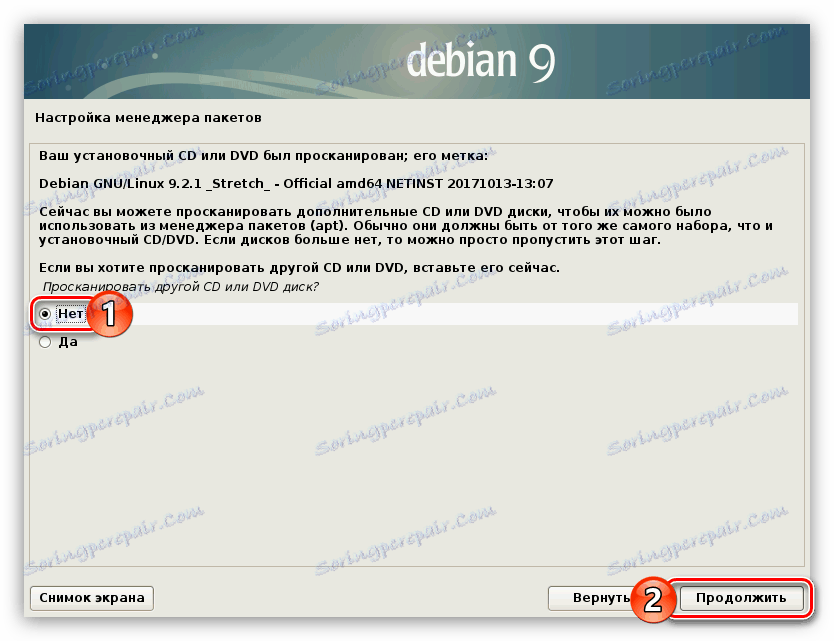
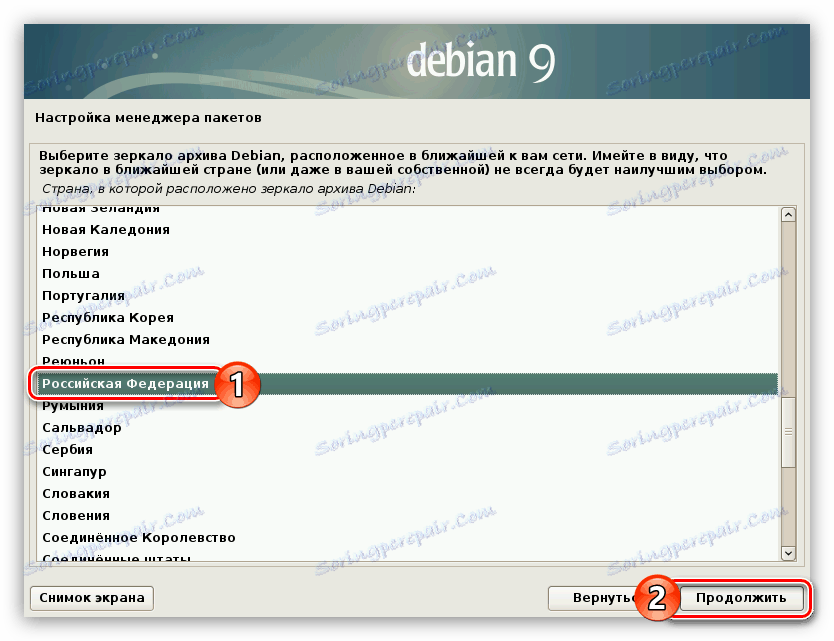
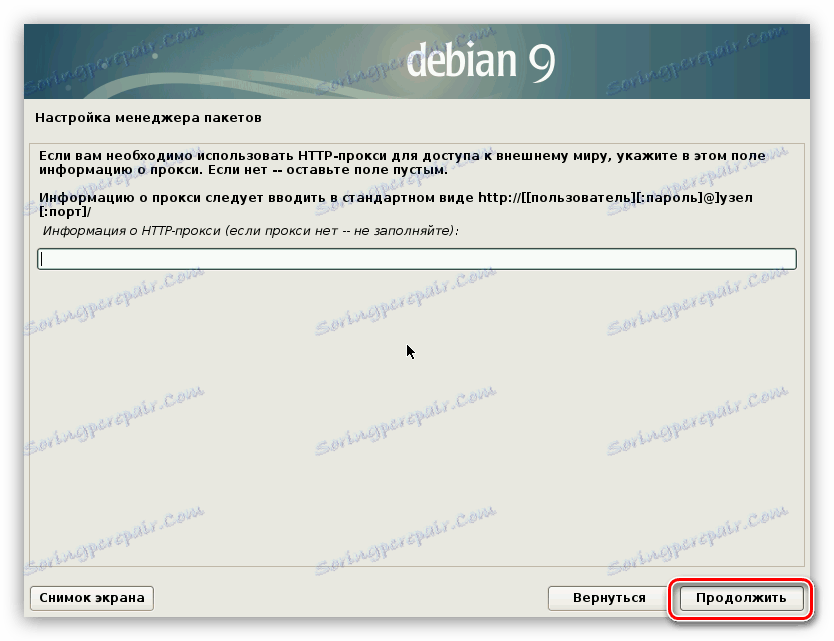
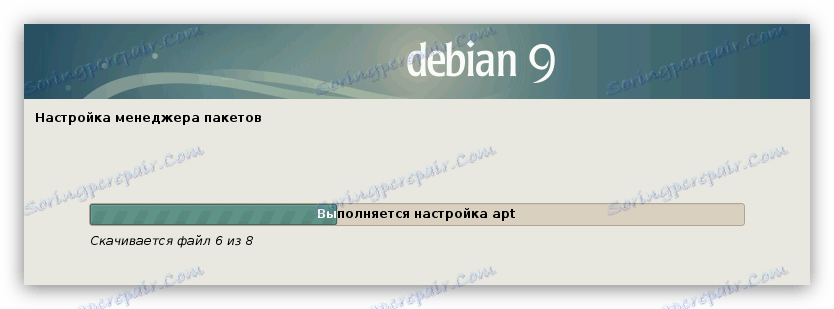
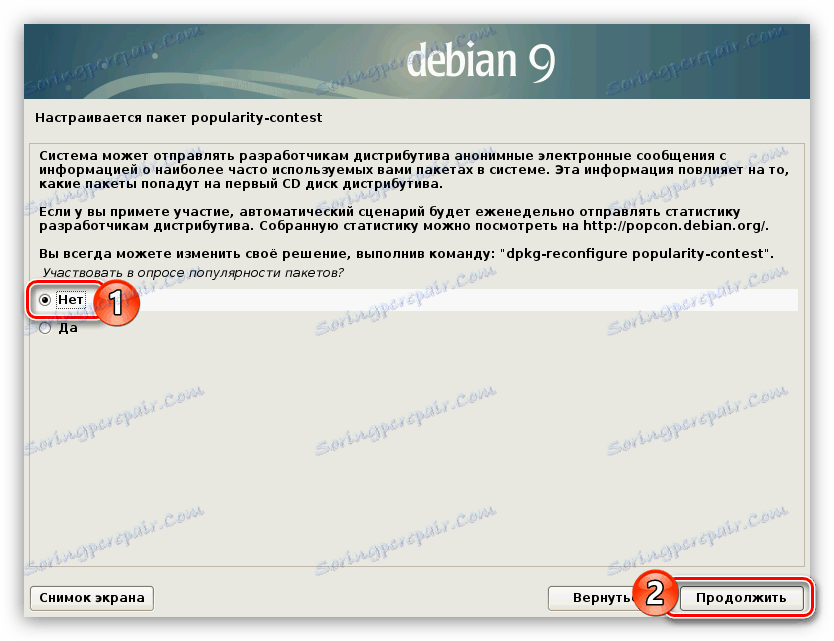
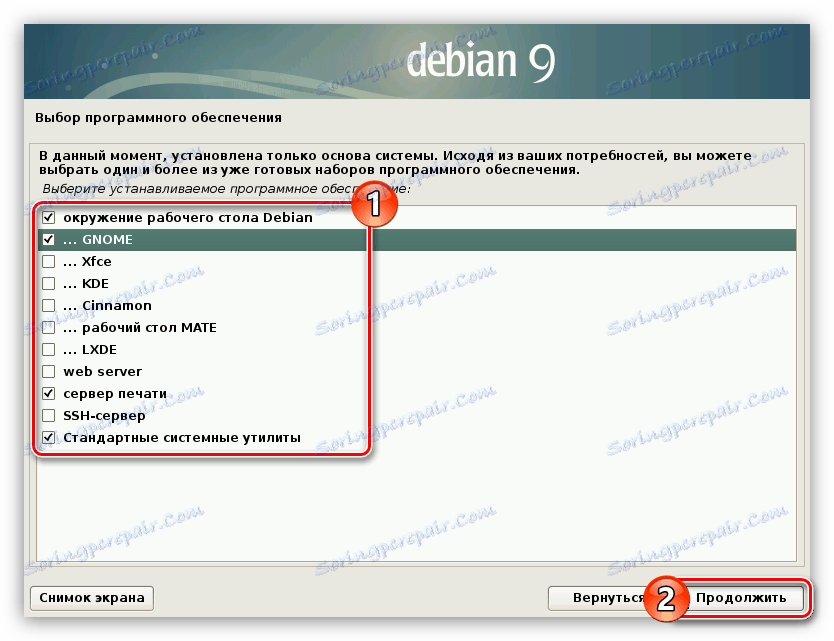
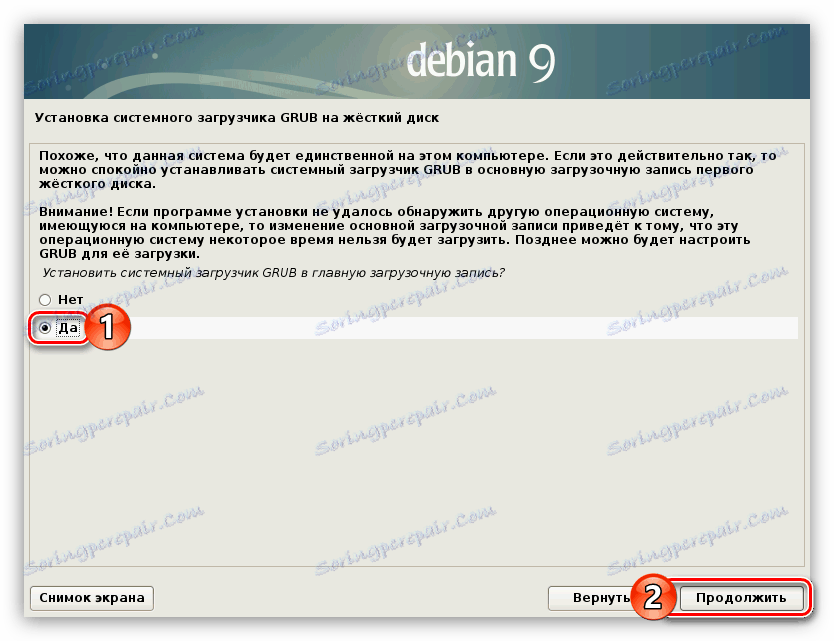
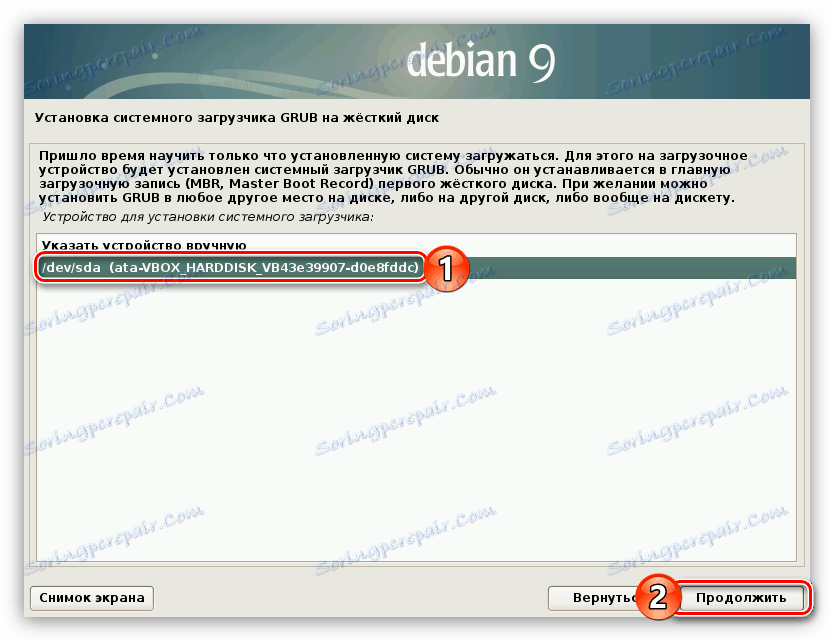
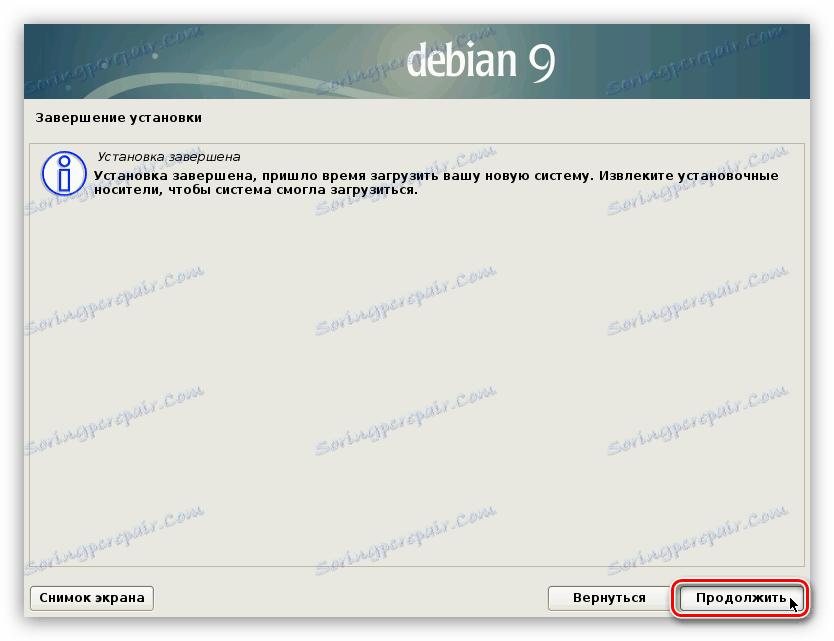
همانطور که می بینید، در این نصب سیستم کامل است. پس از راه اندازی مجدد کامپیوتر، به منوی بوت لودر GRUB بروید، در آن شما باید OS را انتخاب کرده و Enter را فشار دهید.
نتیجه گیری
پس از انجام کلیه مراحل فوق، دسکتاپ دبیان 9 را مشاهده خواهید کرد. اگر این اتفاق نمی افتد، همه موارد موجود در کتابچه راهنمای نصب را بررسی کنید و در صورت عدم تطابق با اقدامات خود، سعی کنید دوباره نصب سیستم عامل را برای رسیدن به نتیجه دلخواه آغاز کنید.